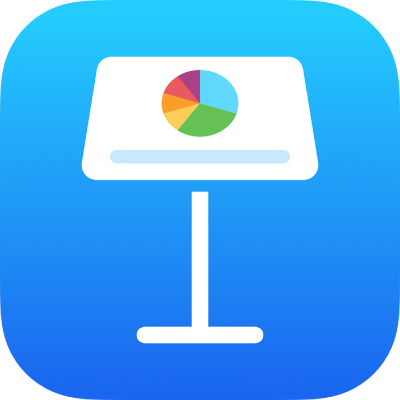
Zmena vzhľadu textu tabuľky v Keynote na iPhone
Môžete zmeniť vzhľad textu v celej tabuľke alebo len v niektorých bunkách tabuľky.
Zmena vzhľadu textu celej tabuľky
Môžete nastaviť písmo a štýl písma pre celú tabuľku. Veľkosť písma tiež môžete zväčšiť alebo zmenšiť proporčne pre všetok text v tabuľke. Ak text zväčšíte alebo zmenšíte, všetok text sa zväčší alebo zmenší o rovnaké percento.
Na iPhone otvorte apku Keynote
 .
.Otvorte prezentáciu s tabuľkou, klepnite na tabuľku a potom klepnite na
 .
.Klepnite na Tabuľka a potom na Písmo tabuľky.
Ak nevidíte možnosť Písmo tabuľky, potiahnite prstom nahor od spodného okraja ovládacích prvkov.
Klepnutím na názov písma sa použije konkrétne písmo.
Ak chcete použiť iný štýl znakov (napríklad tučné písmo alebo kurzívu), klepnite na
 vedľa názvu písma a potom klepnite na štýl znakov.
vedľa názvu písma a potom klepnite na štýl znakov.Ak konkrétny štýl znakov nie je zobrazený, nie je k dispozícii pre dané písmo.
Ak chcete zmeniť veľkosť písma, klepnite na
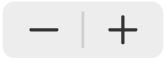 .
.Veľkosť textu sa zmení okamžite, takže môžete zistiť, ktorá veľkosť vám najviac vyhovuje.
Viac informácií o používaní ovládacích prvkov písma nájdete v téme Zmena vzhľadu textu.
Zmena vzhľadu textu v označených bunkách
V bunkách tabuľky môžete zmeniť písmo, farbu, veľkosť a ďalšie vlastnosti textu.
Na iPhone otvorte apku Keynote
 .
.Otvorte prezentáciu s tabuľkou, označte bunky, ktoré obsahujú text, ktorý chcete zmeniť, a potom klepnite na
 .
.Klepnite na Bunka a klepnutím na ovládacie prvky vyberte písmo, štýl písma (tučné, kurzíva, podčiarknuté alebo prečiarknuté), veľkosť, farbu, zarovnanie atď.
Poznámka: Ak chcete pre konkrétnu bunku zobraziť rozšírené možnosti formátovania, ako napríklad dolný index, horný index, všetky písmená veľké, ligatúry a podobne, dvakrát klepnite na danú bunku, klepnite na ![]() , klepnite na Bunka a potom klepnite na
, klepnite na Bunka a potom klepnite na ![]() pod názvom písma.
pod názvom písma.